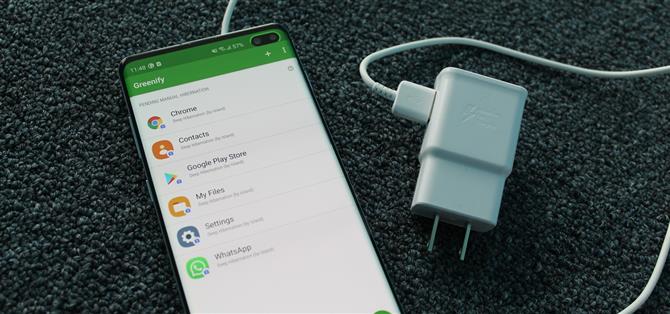A pesar de que los teléfonos más nuevos tienen baterías más grandes, después de unos meses, mi vida útil de la batería se reduce significativamente. Comencé a investigar soluciones después de mi tercer teléfono. No importa a quién pregunté, la solución más recomendada siempre fue Greenify. Y a diferencia de otras soluciones, no necesitas root para usarlo.
En 2015, Android introdujo una función conocida como Modo Doze en la plataforma. Doze pone el teléfono en un estado de bajo consumo al impedir que las aplicaciones lo despierten periódicamente para actualizar los datos. En lugar de la versión gratuita para Android que tenía antes a este respecto, Doze proporcionó ventanas de mantenimiento de aplicaciones en las que se podían actualizar, reducir su frecuencia y mejorar la vida útil de la batería de reserva.
Califico esa afirmación con la palabra «espera» porque Doze solo se activó cuando la pantalla está apagada, el teléfono está fuera del cargador y el dispositivo no se ha movido durante bastante tiempo. Android 7.0 Nougat mejoró esto al eliminar el requisito de que su teléfono esté parado, pero las otras reglas siguen vigentes.
Ahí es donde Greenify entra en escena. Te permite ajustar Doze para que sea más o menos agresivo. En lugar de esperar horas antes de que Doze se active automáticamente, puede habilitarlo después de unos minutos, ahorrando aún más batería. Greenify también le permite rastrear qué aplicaciones están despertando más su teléfono, mejorar cómo funciona Greenify y ayudarlo a decidir si debe mantener la aplicación o buscar una alternativa de bajo consumo de batería.
Paso 1: Descargar Greenify
Primero, dirígete a la Play Store para descargar e instalar Greenify.
- Play Store Link: Greenify (gratis)

Paso 2: Configurar Greenify
Abra Greenify y seleccione «Siguiente» en la página de inicio inicial. Elija «Mi dispositivo no está rooteado», luego seleccione «Siguiente».
En la nueva página, seleccione el botón «Conceder permiso» para habilitar la hibernación inteligente. Lo que esto hace es evitar la hibernación de aplicaciones en primer plano o en segundo plano al realizar una tarea crítica en curso o reproducir música. Sin esta opción habilitada, Greenify hibernará las aplicaciones (las pondrá en modo Doze) independientemente de lo que estén haciendo, lo que puede causar errores.
Por lo tanto, seleccione el botón «Otorgar permiso» y, en la nueva página, busque «Greenify» y habilite el interruptor. Vuelva a Greenify y seleccione «Finalizar» en la esquina inferior derecha.



Paso 3: Aplicaciones Hibernate
Ahora, seleccione el botón de acción flotante «+» y elija «Mostrar más aplicaciones». Aquí encontrará una lista de las aplicaciones que puede hibernar. Seleccione una aplicación y toque el botón de acción flotante de marca de verificación. Greenify le advertirá que si una aplicación usa Google Cloud Messaging (un servicio que se usa para notificaciones automáticas), es posible que no vea las alertas de esa aplicación cuando esté en modo de hibernación.



Paso 4: Ejecutar comandos de ADB para más controles
Greenify tiene aún más características si tienes una computadora y algún tiempo. Esto se debe a que estas funciones requieren el uso de comandos ADB. Si está interesado, consulte la guía a continuación para preparar su computadora y teléfono para los comandos de ADB.
- Más información: Cómo instalar ADB Fastboot en Mac, Linux Windows
Una vez que su teléfono y computadora estén listos, ahora puede habilitar Agresivo Doze y Wake up Tracker con algunos códigos. El Doze agresivo entrará en el modo de inactividad minutos después de que la pantalla se apague en lugar de seguir el método predeterminado de Android de las horas de espera. Mientras el teléfono no se esté cargando, el teléfono entrará en modo de reposo. Además, puede administrar qué aplicaciones no se ven afectadas por esto mediante una lista blanca.
Para habilitar el Doz agresivo, conecte su teléfono a su computadora con un cable USB. En la computadora, abra una ventana de comando en el directorio correcto. Luego, solo tendrás que ingresar el siguiente comando:
adb -d shell pm grant com.oasisfeng.greenify android.permission.WRITE_SECURE_SETTINGS
Wake-up Tracker rastreará por qué las aplicaciones se activan después de la hibernación. Le mostrará esta información y ayudará a Greenify a hacer un mejor trabajo en hibernación antes de que despierte. Para habilitar estas características, ingrese el siguiente comando:
adb -d shell pm grant com.oasisfeng.greenify android.permission.READ_LOGS
Si está utilizando Mac, Linux o algunas versiones de Windows, es posible que tenga que agregar un punto y una barra (./) antes de cada comando. Por ejemplo, las dos líneas anteriores deben usar «./adb» para iniciar el comando en lugar de «adb» por sí mismo. El resto del comando es el mismo.